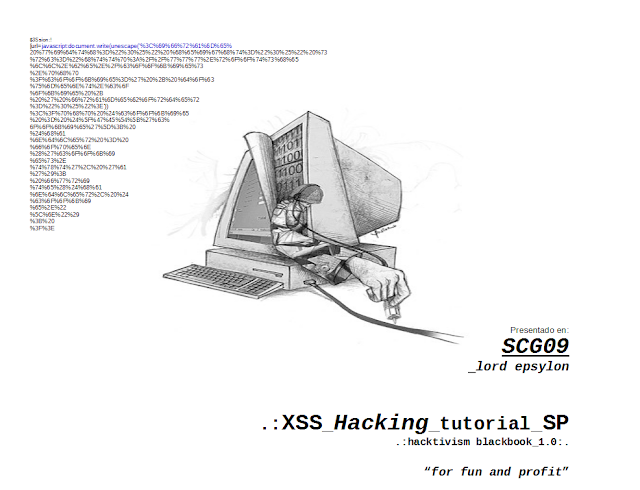Hola hace tiempo que no posteo nada, me tropese con esta herramienta talves algunos ya la conoscan LINSET comense a buscar informacion y me parecio interesante esta:
- Para hackear wifis con el WPS desactivado, como siempre vamos a utilizar WifiSlax, en concreto la herramienta: LINSET. Os voy a explicar primero lo que vamos a hacer y luego lo os lo voy poniendo por pasos, es bastante sencillo.
- Lo primero de todo es escanear la red
- Selecciona la red que queramos, no importa la seguridad que tenga, la única condición que hay, es que tiene que haber alguien conectado a la red (el propio programa nos lo va a indicar).
- Vamos a montar un router o AP falso para que el cliente se logee en nuestro falso AP, creando también un servidor de DHCP falso.
- Vamos a montar un servidor DNS para redirigir toda la información al verdadero Router
- Echamos a todos los usuarios de la red, para que vuelvan a logearse de nuevo, y poder obtener el Handshake.
- Obtener el handshake*
- Instalamos una interfaz web similar a la del router.
- Una vez que tenemos la contraseña, detenemos todo, los usuarios siguen navengando como si no hubiera pasado nada y nosotros tendremos la contraseña.
*Handshake: significa
apretón de manos en ingles, es la comunicación que hay cuando un
cliente se conecta a un router. El cliente le envia a router su mac y la
contraseña, para que el router le conteste: Ok puedes pasar o le
deniege la conexión si la contraseña esta mal.
Vamos a tener que interceptar esa información para conseguir nuestro objetivo.
Parece todo supercomplicado pero Linset se encarga de todo. Vamos a ver lo que tenemos que hacer:
Iniciar LINSET
Antes de iniciar Linset, hay que activar nuestra tarjeta wifi pulsando en el icono que hay en la parte superior derecha, tal como se ve en la imagen de abajo y darle a Connect
Esperamos un minuto a que arranque correctamente y ya podemos abrir Linset.
Inicio -> WPA -> Linset (Evil Twin attack)

Seleccionar tarjeta Wireless
Una vez dentro de Linset, lo primero que tenemos que hacer es elegir el adaptador wifi con el que queremos realizar el ataque, si solo tenéis un adaptador, os aparecera la Wlan0, como podéis ver abajo.Pulsamos 1 y pasamos a la siguiente pantalla

Seleccionar canales
El siguiente paso es elegir el número de canales que queremos escanear, vamos a pulsar 1 para escanear todos los canales.
Escanear redes Wifi
Una vez que pulseis 1, se os abrirá una nueva ventana llamada: “Escaneando objetivos…”, dejarla abierta un par de minutos, para que le de tiempo a escanear todos los canales y luego la cerráis.
Seleccionar objetivo del ataque
Una vez que la halláis cerrado os aparecerá una ventana como esta:
Los asteriscos blancos que están a la izquierda de la MAC, nos indican si hay clientes conectados. Si no hubiera ninguno, intentarlo más tarde. Si los hay, pulsamos el número de la red que queramos hackear.
Elegir FakeAP
La siguiente pantalla que nos aparece, es para elegir el falso AP que vamos a utilizar. Elegir la primera opcion (hostapd), pulsáis el 1 para elegirlo y pasar a la siguiente pantalla.
Tipo de comprobación de Handshake
La siguiente opción que debemos seleccionar es el tipo de comprobación del Handshake, yo siempre eligo la 2 y me funciona. Así que elegir la opción 2.
Capturar Handshake
A continuación para capturar el Handshake elegimos la opción 1 para desconectar a todos los clientes.

A continuación ya va a desconectar a todos los clientes y capturar el Handshake, os saldrá una ventana nueva y tenéis que esperar alrededor de 1 minuto hasta que os de el Handshake.
Como podéis ver en la captura de abajo, os va a aparecer en la esquina superior derecha WPA handshake: “MAC”. Una vez que os aparezca esto ya tenéis el Handshake y podéis cerrar esa ventana y continuar.
Cuando cerreis la ventana, deberéis pulsar la tecla 1, para responder SI a la pregunta de ¿Se capturó el Handshake?

Seleccionar Interfaz web
Lo siguiente que vamos a hacer es seleccionar la interfaz web, de momento en la versión que estoy usando de Wifislax solo hay una interfaz, pero funciona perfectamente. Así que pulsamos 1 para elegir la interfaz web neutra.
Por último vamos a elegir el idioma de la Interfaz que queremos, en mi caso, español, así que elijo la opción 2. Una vez elegido esta opción ya solo nos queda esperar a que se muestre la contraseña wifi.

Obtener contraseña wifi
En un par de minutos, se nos va a mostrar en pantalla la contraseña wifi como podéis comprobar en la siguiente captura de pantalla:
Saludos....
Fuente
![[H]ACKMUNDY [L]ABS](https://blogger.googleusercontent.com/img/b/R29vZ2xl/AVvXsEgJ-jzui99qItP6al77azBUXGcCv6lBuAnpmjvANhEkEED2JxMxQ-TwPSY_ibqMGoyVfFvWGcpMwgKYiwMFMy6AWfu1POMz-reohB3GDZcQt0duoCXH9warHDw3Wt18HUfYWWe6XuLyR-4/s1600/logo.png)